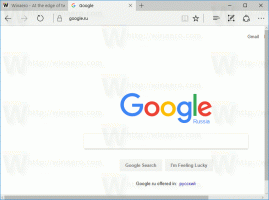როგორ დავბლოკოთ რეკლამები Microsoft Edge ბრაუზერში (Project Spartan)
Build 2015-ში Microsoft-მა გამოაცხადა, რომ Project Spartan, რომელმაც შეცვალა Internet Explorer Windows 10-ში, ოფიციალურად დასახელდა Microsoft Edge. ეს არის WinRT-ზე დაფუძნებული ბრაუზერი. თავდაპირველ გამოშვებაში მას არ ექნება გაფართოებები ან დამატებების მხარდაჭერა. ასე რომ, არ შეიძლება იყოს adblock გაფართოება ან სხვა ინსტრუმენტი Edge-ში რეკლამის დაბლოკვისთვის გარკვეული ხნით. აქ არის ხრიკი, რომელიც ამის საშუალებას მოგცემთ დაბლოკეთ რეკლამები Microsoft Edge ბრაუზერში.
რეკლამა
 Microsoft Edge ბრაუზერში რეკლამის დასაბლოკად, ჩვენ შეგვიძლია გამოვიყენოთ კარგი ძველი HOSTS ფაილის ხრიკი. ჰოსტების ფაილში შესაბამისი ხაზების ჩასმით შესაძლებელია სარეკლამო ქსელებისა და მავნე საიტების უმეტესობის მოშორება. აი, როგორ კეთდება ეს:
Microsoft Edge ბრაუზერში რეკლამის დასაბლოკად, ჩვენ შეგვიძლია გამოვიყენოთ კარგი ძველი HOSTS ფაილის ხრიკი. ჰოსტების ფაილში შესაბამისი ხაზების ჩასმით შესაძლებელია სარეკლამო ქსელებისა და მავნე საიტების უმეტესობის მოშორება. აი, როგორ კეთდება ეს:- ჩამოტვირთეთ HOSTS.ZIP ფაილი დან winhelp2002.mvps.org საიტი.
- ამოიღეთ ყველა ფაილი მოწოდებული ZIP არქივიდან ნებისმიერ საქაღალდეში. დესკტოპის საქაღალდეც კი შესაფერისია.
- გაუშვით ამოღებული mvps.bat ფაილი როგორც ადმინისტრატორი. ის ავტომატურად შეცვლის თქვენს მასპინძლებს ფაილს; არ არის საჭირო ხელით რედაქტირება. თუ ამ ფაილს კიდევ ერთხელ გაუშვით ადმინისტრატორის სტატუსით, ეს მოხდება დააბრუნეთ მის მიერ განხორციელებული ყველა ცვლილება.
გადატვირთეთ Edge ბრაუზერი. ცვლილებები ძალაში დაუყოვნებლივ შევა. თითქმის ყველა რეკლამა წაიშლება თქვენ მიერ გახსნილი ვებ გვერდებიდან.
თუმცა, შეიძლება სხვა პრობლემა შეგექმნათ - შეცვლილი HOSTS ფაილი იწვევს ვებსაიტების ჩატვირთვის შეფერხებას. ვებ გვერდები ჩვეულებრივზე ნელა იხსნება. ეს იმიტომ ხდება, რომ დიდი მასპინძლების ფაილით, კლიენტის მხარეს Windows DNS ქეში ხდება ნაკლებად მგრძნობიარე. აქ არის კიდევ ერთი გამოსავალი ამ პრობლემის თავიდან ასაცილებლად:
- გახსენით რეესტრის რედაქტორი.
- გადადით შემდეგ რეესტრის გასაღებზე:
HKEY_LOCAL_MACHINE\SYSTEM\CurrentControlSet\Services\DnsCache\Parameters
რჩევა: როგორ გადახვიდეთ სასურველ რეესტრის გასაღებზე ერთი დაწკაპუნებით.
- შექმენით ახალი DWORD მნიშვნელობა "MaxCacheTtl" და დააყენეთ მნიშვნელობა 1. ეს მნიშვნელობა მიუთითებს TTL-ზე დადებითი DNS შეკითხვის პასუხებისთვის. მისი 1-ზე დაწევით, ის ეფექტურად გამორთავს კლიენტის მხარეს DNS ქეშს.
- შექმენით ახალი DWORD "MaxNegativeCacheTtl" და დააყენეთ მნიშვნელობა 0-ზე. ეს არის TTL მნიშვნელობა უარყოფითი პასუხებისთვის. 0-ზე დაყენებით, უარყოფითი პასუხებიც არ შეინახება.
- გადატვირთეთ თქვენი კომპიუტერი.
გაითვალისწინეთ, რომ ზემოაღნიშნული შესწორება გაზრდის ქსელურ ტრაფიკს DNS მოთხოვნებისთვის სერვერზე, რადგან DNS კლიენტის მხარის ქეში გამორთულია. თუმცა, ეს არ არის დიდი პრობლემა და თქვენ არ უნდა შეამჩნიოთ მისგან ქსელის მუშაობის დეგრადაცია.
თქვენ დაასრულეთ. ახლა თქვენ გაათავისუფლეთ რეკლამები Microsoft Edge (Spartan) ბრაუზერში. ეს გავლენას მოახდენს სხვა აპებზეც, მაგ. თქვენ მიერ დაინსტალირებული სხვა ვებ ბრაუზერები. თუ თქვენ არ ხართ კმაყოფილი ამ ხრიკით, შეგიძლიათ აღადგინოთ ორიგინალური HOSTS ფაილი mvps.bat ფაილის გაშვებით. კიდევ ერთხელ, როგორც ადმინისტრატორი და წაიშლება აღნიშნული MaxCacheTtl და MaxNegativeCacheTtl Registry მნიშვნელობები.
გვითხარით თქვენი გამოცდილება ამ შესწორების შემდეგ. გაქვთ რაიმე შენელება Microsoft Edge-ით დათვალიერებისას?
ამ ხრიკის ყველა დამსახურება ჩვენს მეგობარს ეკუთვნის, ქრისტე123NT. კრისმა ასევე დაწერა ძალიან სასარგებლო გზაზე გამორთეთ რეკლამები სკაიპში მესამე მხარის ხელსაწყოების გამოყენების გარეშე.